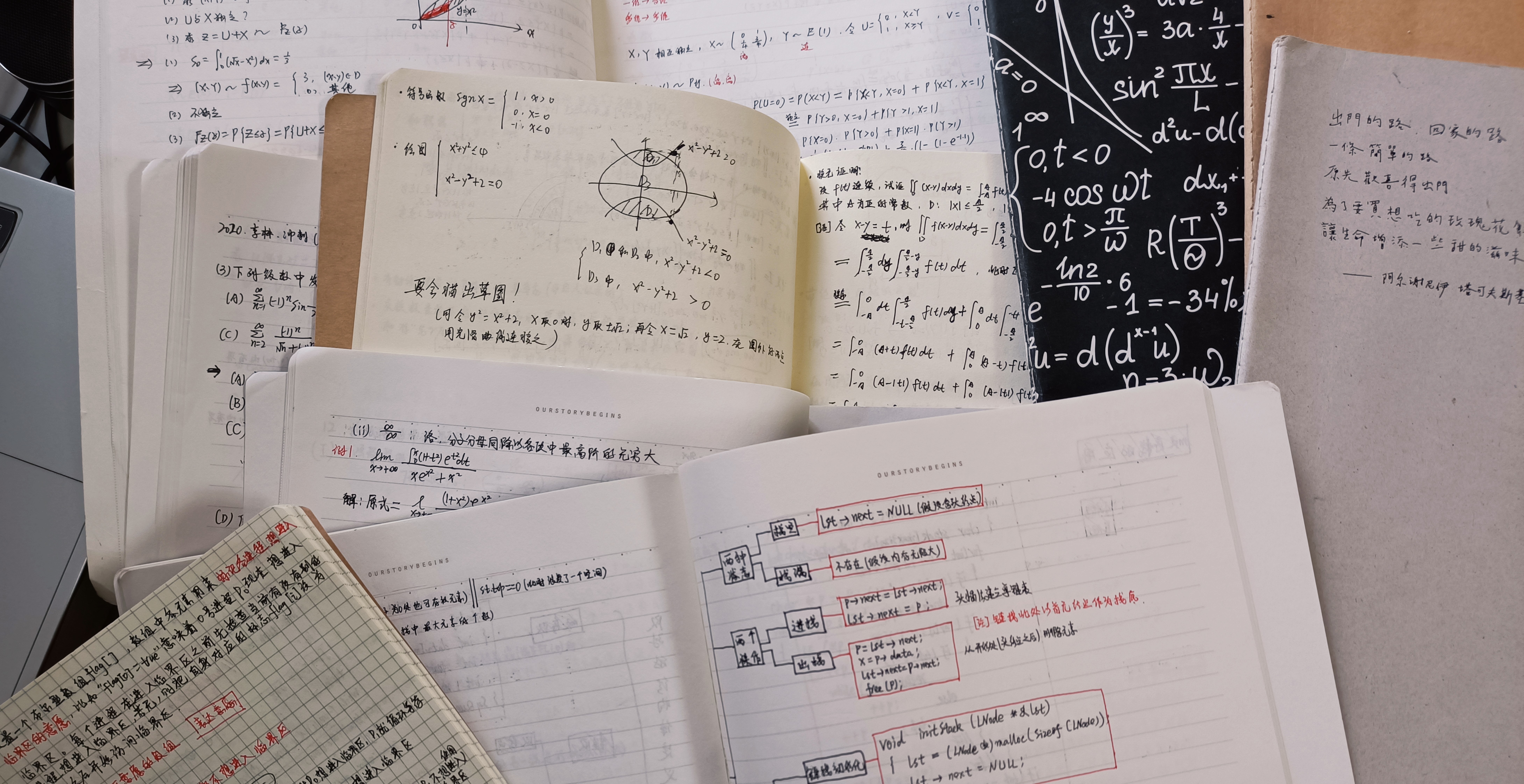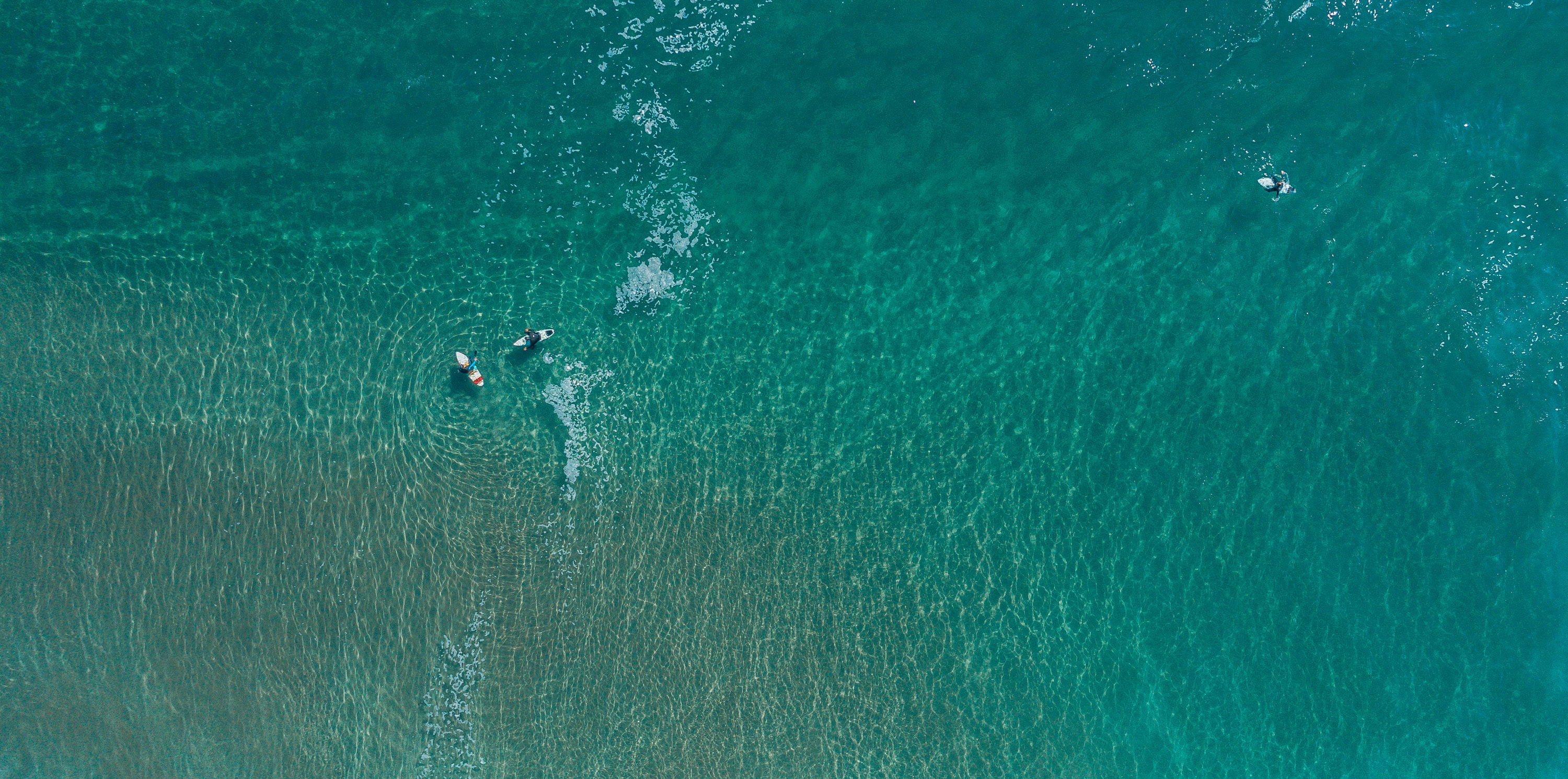Python-Flask快速上手
在训练好深度学习模型后,可以使用Python的Flask框架快速搭建一个服务,用于模型效果的展示
最近遇到了这个需求,于是在网络上找到了一些资料(主要参考了台大-彭老师的视频),对Flask的基础内容进行了整理总结成此文
下面正文开始
1. URL的组成与运作方式
组成
通讯协议://主机名称:端口号/路径?要求字串
比如:
https://www.google.com/search?q=test
其中的“要求字串”允许省略,上述例子中的“端口号”省略不写,实际上使用的是默认值
- 通讯协议:通过后端以及网络环境决定使用http或https
- 主机名称:购买域名,设定dns记录,应用AWS云端服务决定主机名称
- 端口号:通过后端程序或设定档决定
- 路径:通过后端程序或设定档决定
- 要求字串:通过后端程序决定
运作方式
浏览器前端根据通讯协议,主机名称、端口号连接到网络上的服务器,服务器根据路径,要求字串决定要采取的动作,并回传给前端
2. 路由基础
基本路由
决定后端程序要支援的路径
比如
1 |
|
动态路由
一次支援拥有“相同字首”的路径,即:
一次支援多个路径,并回应不同的讯息给前端
动态路由设定语法:
1 |
|
举例:
1 |
|
这样做的好处在于,当传入的name参数为“user1”时,拿到的信息就是”Hello user1”,可以根据用户名进行灵活替换
3. 静态档案StaticFiles
静态档案:不执行程序,直接将档案发送到前端
常见的静态档案包括:
- 图片档案
- 影片档案
- HTML、CSS、JavaScript程序
直接将档案名称对应到”网址路径”,即可访问这些档案
举个例子,
对于创建的app:
1 | app=Flask(__name__) |
存储静态档案的文件夹固定命名为static(默认),所以必须将静态档案放在static文件夹下(也可以自定义,继续往下看)
假设在static文件夹下放一张图片,叫做head.png,使用以下网址路径即可访问该图片:
1 | http://127.0.0.1:3000/static/head.png |
如果你想自定义访问静态档案时的网址路径,则需要在创建app时添加新的参数,如下:
1 | Flask( |
那么在访问static文件夹下的head.png时,网址如下:
1 | http://127.0.0.1:3000/files/head.png |
进一步地,如果你还想自定义存放静态档案的文件夹,比如将其存放在public文件夹下,那么可以这样:
1 | Flask( |
此时就可以访问public文件夹下的head.png了,网址依然是:
1 | http://127.0.0.1:3000/files/head.png |
因为上述操作仅仅自定义了存放静态档案的文件夹,而访问所需网址路径并没有修改
4.HTTP request
request非常重要,在使用Flask部署模型服务时,模型运行所需参数,比如图像路径,batch size等信息,或者上传推理图像等操作,都需要通过request的方法取得
通过from flask import request引入requst
request有许多属性,可以一一查看,比如:
1 | # 建立网站首页 |
直接运行app.py,终端将打印出如下信息:
1 | 请求方法: GET |
更多关于request的使用方式请继续往下看
5. 要求字串Query String处理
可以通过http请求取得传入的要求字串中携带的参数:request.args.get('参数',默认值)
直接举个例子,计算1到max_number的和:
1 | # 建立路径getSum对应的处理函数 |
当计算1到10的和时,在浏览器中输入的完整网址为:
1 | http://127.0.0.1:3000/getSum?max_number=10 |
按下回车,浏览器上显示结果:
1 | 0+...+10=55 |
传入参数的个数是无限制的,因此可以设置要求字串携带多个参数,比如,要计算min_number到max_number的和,就需要同时传入这两个参数:
1 | # 建立路径getMinMaxSum对应的处理函数 |
此时,在浏览器中输入的完整网址为:
1 | http://127.0.0.1:3000/getMinMaxSum?min_number=2&max_number=10 |
结果:
1 | 2+...+10=54 |
6. Response和Redirect
response
通常,将return结果以json格式进行返回,比如
1 | return json.dumps({'status':"ok",'text':"您好"},ensure_ascii=False) |
其中,ensure_ascii=False是为了确保中文能够正常显示
redirect
当访问某个网址路径时,可以设置让其跳转到其他网址路径下
比如,当检测到用户使用的中文时,跳转到对应的中文首页
1 | # 建立网站首页 |
其中,/zh/对应的处理函数如下:
1 | # 建立路径/zh/对应的处理函数 |
7. 样板引擎
样板引擎的作用是:根据样板档案,产生字串,传送到前端
使用样板引擎的优点:
- 方便撰写复杂的前端程序
- 方便在回应中,动态的带入资料
样板档案必须建立在templates文件夹下
通过render_template()根据样板档案的内容产生文字串,比如
1 |
|
比如:
在templates文件夹下新建一个叫做index的文本文件,内容为:
1 | <h3>您好,欢迎光临</h3> |
后端主页访问程序为:
1 |
|
那么,浏览器返回的结果将是渲染后的HTML形式:
1 | ## 您好,欢迎光临 |
另外,在使用样板引擎时,可以使用\{\{\}\}定义栏位,比如网站首页的html内容可以这样写:
1 | <h3>您好,{{name}},欢迎光临</h3> |
相应的后端程序处理函数为:
1 |
|
浏览器访问主页,显示如下:
1 | ## 您好,小明,欢迎光临 |
8. 网页跳转和超链接
网页跳转
在前端设计网页时,可以添加跳转到其他页面的链接,比如index.html中的内容如下:
1 |
|
在启动后端服务后,在浏览器前端点击连接到网页文字,将会跳转到page路由对应的处理函数
后端设计如下:
1 | # 建立路径/对应的处理函数 |
这里,将会跳转到渲染后的page.html,网页源代码示例如下:
1 |
|
另外,由于以上的两个网页界面都属于http://127.0.0.1:3000/,因此网页跳转链接中可以只写路由名字,比如像下面这样的index.html:
1 |
|
但是,如果需要跳转到外部链接,那么一定要写完整的主机名称,不可省略
超链接到图片
为了在前端显示图片,需要使用html的<img src="图片链接"/>
和上面的网页跳转链接类似,这里的图片链接如果时外链,那么需要写全,而如果是存储在服务器上的图,那么可以省略主机名称(和端口号)不写
举个例子,假设存放静态文件的文件夹叫做public,里面有一张head.png,可以通过以下两种方式设置图片的超链接:
1 |
|
同理,可将<img src="http://127.0.0.1:3000/head.png" />替换成<img src="/head.png" />
9. 表单Form
通过浏览器前端界面中的表单,用户可以将表单中相应变量的值写入,并提交到后端,flask后端通过request.args.get就可以拿到用户的输入
表单使用form进行创建
直接举例,假设网站主页index.html内容如下:
1 |
|
其中的<form> </form>内部定义了表单的具体内容,这里包括一个叫做可自定义的变量名的输入框(可以理解为程序中定义了一个变量叫做可自定义的变量名,用户输入的内容可以看作该变量的值),它的类型type是”text”,表明可以输入文本;接着又定义了一个按钮button,用于将用户填写好的表单一键发送到后端
现在,用一个更具体的场景进行演示表单是如何在前后端进行交互的
假设用户需要填写姓名和年龄这两个字段,并给到后端进行处理,相应的前端index.html如下:
1 |
|
由于form的action指向/show,也就是说,用户提交的表单将会发送到后端的/show方法,因此需要在后端定义一下对应的处理函数:
1 | # 建立路径/show对应的处理函数 |
现在前后端代码都准备完毕,运行程序,假设用户在浏览器前端的表单中输入(··之间是用户输入的,其余是表单显示的内容):
1 | 姓名 ·小明· 年龄 ·12· 送出表单(这是一个按钮) |
点击送出表单按钮,浏览器网址显示为
1 | http://127.0.0.1:3000/show?姓名=小明&年龄=12 |
后端的/show方法中通过request.args.get来获取前端发送过来的两个变量对应的值,将return的内容显示到前端:
1 | 12岁的小明,欢迎光临 |
在拥有了表单后,就可以做一些其他复杂的前后端操作了,比如,前端通过表单传入一个数字num,后端拿到这个数字并计算1+2+…+num_,具体代码如下
首先,在templates文件夹下的index.html中添加一个表单:
1 |
|
接着,在后端编写相应的calculate函数:
1 | # 建立路径/show对应的处理函数 |
最后,在templates文件夹下新建一个result.html,用于接收后端发到前端的计算结果,注意这里使用了样板引擎的{{}}语法来接收后端发送过来的计算结果:
1 |
|
主页如下,在表单中输入数字2
点击计算结果:
10. GET与POST
GET是默认采用的连接方法,因此之前演示的例子均使用了GET方法
直观对比GET与POST:
在GET方法时,要求字串会显示在访问的url中,而POST方法不会,所以POST更安全,尤其是在输入账号密码等信息时。
继续上一部分的例子,将主页处理函数index的连接方法设置为POST:
1 | # 建立路径/对应的处理函数 |
其他地方不做改动,在浏览器访问,返回结果为:
1 | Method Not Allowed |
这是因为前端的表单form默认采用的是GET,而后端的连接方法此时变成了POST
ok,接下来仍以calculate为例进行更详细的展示
将后端页面中的连接方法改成POST,前端保持默认的GET:
1 | # 建立路径/calculate对应的处理函数 |
1 | <!-- 计算器 --> |
访问calculate对应的url,即http://127.0.0.1:3000/calculate?数字=2,报错:
1 | Not Found |
而如果将后端的连接方法保持为默认的GET,但是将前端的连接方法改成POST,则报如下的错误:
1 | Method Not Allowed |
解决方法也很简单,就是将前端页面的form表单中的连接方法也改成和后端一致的,就可以正常访问了
当然,如果都是用GET,那么直接默认不写就可以
但如果全部改成POST,需要注意后端程序中获取前端传入参数时,需要将request.atgs.get替换成request.form:
(这里是用中文作为表单的name值会报错,所以将之前的数字改成了英文的number)
前端:
1 | <form action="/calculate" method="POST"> |
后端:
1 | # 建立路径/calculate对应的处理函数 |
11. 使用者状态管理Session
一般情况下,前端与后端之间的连接是一次性的,也就是说,当前连接的状态在连接被关闭后就销毁了
但有时候,我们希望记住用户的一些信息,比如用户的姓名,昵称等,此时使用session就可以实现这一功能
在flask中,session可以使用类似python字典的方法存取其中的key-value
直接举个例子:
1 | from flask import Flask |
(注意,在使用session时,一定要设置app.secret_key)
当第一次访问hello路径时,需要传入用户名:
1 | http://127.0.0.1:3000/hello?name=小明 |
而如果继续talk时,虽然前后端之间建立了一个新的连接,但是session中已经记录了用户的名字,所以当访问talk对应的网址路径时,可以直接取出来session中的username
1 | http://127.0.0.1:3000/talk |
浏览器前端打印:
1 | 欢迎回来,小明 |
以上就是关于Flask的基础内容介绍。